Как изменить и удалить фон из видео
Разное / / July 26, 2022
В этом мире цифровизации сообщение можно передать несколькими способами. Одним из самых эффективных способов общения является видео. Видео использует оба чувства получателя, слух и зрение. Наличие идеального и подходящего фона имеет важное значение для того, чтобы сделать видео привлекательным и захватывающим. Каким бы убедительным ни было ваше сообщение, оно будет пустой тратой времени, если у вас нет фона, достойного привлечения и удержания внимания зрителя.
Вам не нужно беспокоиться, если у вашего видео нет увлекательного фона. С профессиональным программным обеспечением для редактирования видео для YouTube, например Wondershare Фильмора, вы можете удалить фон из видео, выполнив несколько простых шагов. В этой статье мы собираемся обсудить, как вы можете удалить фон вашего видео с эффектом зеленого экрана в Filmora. Итак, продолжайте читать эту статью до конца, чтобы получить полезную информацию.
Содержание страницы
-
Как удалить фон видео с помощью Filmora
- Шаг №1: Импортируйте видео в Filmora
- Шаг № 2: добавьте видео на временную шкалу
- Шаг № 3: Примените хромакей
-
Особенности Филморы
- ИИ портрет
- Маски
- Сток Медиа
- Редактирование аудио: речь в текст
- Мгновенный режим
- Автомонтаж
- Цена и планы
- Часто задаваемые вопросы
Как удалить фон видео с помощью Filmora
Один из самых простых и быстрых способов удалить фон из видео без фона — с помощью зеленого экрана. Записав свои видео на зеленом фоне, вы можете удалить и изменить их на то, что лучше всего подходит для вашего видео в соответствии с контекстом вашего видео. Когда вы записываете видео без зеленого фона, вам понадобится инструмент для редактирования видео, чтобы удалить фон из видео.
Шаг №1: Импортируйте видео в Filmora
Чтобы приступить к удалению фона вашего видео, откройте Видеоредактор Filmora. Если на вашем ПК не установлена Filmora, вы можете скачать ее бесплатно, а затем запустить программу. Импортируйте фоновые видео/изображения и клипы с зеленым экраном в медиатеку.
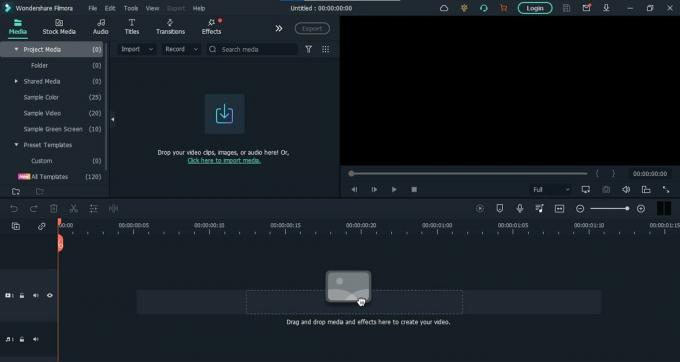
Шаг № 2: добавьте видео на временную шкалу
После того, как вы успешно импортировали видео в Filmora, перетащите видео на временную шкалу, а кадры с зеленым экраном — на дорожку выше, как показано ниже:
Объявления
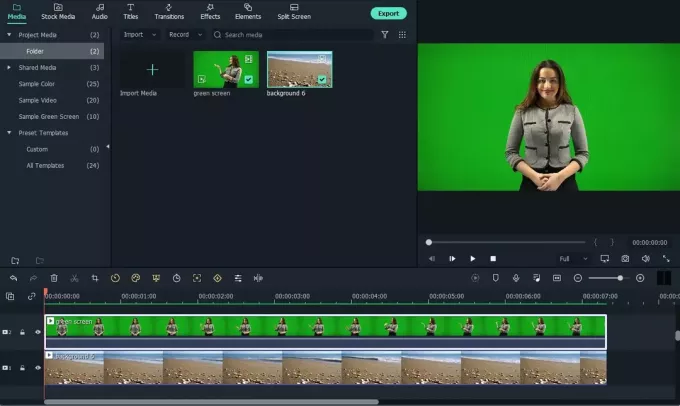
Шаг № 3: Примените хромакей
Нажмите на расположение Chroma Key на временной шкале. Он откроет настройки. Оставьте все по умолчанию и нажмите «ОК». И это удалит фон вашего видео. Теперь вы можете использовать Stock Media, чтобы добавить к видео любой фон по вашему выбору. Перейдите на вкладку Stock Media, найдите предпочитаемый фон и перетащите его на временную шкалу под фактический клип. Ваше видео готово к экспорту. Выбирайте из широкого спектра форматов для экспорта видео в соответствии с вашими предпочтениями и требованиями.
Особенности Филморы
Помимо удаления или изменения фона ваших видео, Filmora также включает в себя несколько других замечательных функций. Все эти особенности делают Filmora одним из лучшее программное обеспечение для редактирования видео для Youtube. Используя Filmora, вы создаете потрясающие видеоролики для Youtube, которые могут привлечь к вашим видео широкий круг зрителей. Ниже приведены некоторые из основных особенностей Filmora.
ИИ портрет
Эта впечатляющая функция Filmora позволяет отделить объект вашего видео от фона и применять к нему различные эффекты и фильтры. Вы также можете использовать AI Portrait, чтобы удалить фон вашего видео без использования зеленого экрана.
Объявления

Маски
Маски увеличивают красоту вашего видео, добавляя удивительные преобразования и переходы между несколькими клипами. Вы можете использовать маскирующие ключевые кадры, чтобы управлять этой функцией и делать ее так, как вы хотите. Больше нет необходимости использовать предустановленные эффекты маскирования.
Сток Медиа
Это одна из основных особенностей Filmora, которая отличает ее от других программ для редактирования Youtube. Он позволяет вам выбирать из широкого спектра медиафайлов непосредственно из таких источников, как Pexels, Giphy, Pixabay и Unsplash, чтобы сделать ваш рабочий процесс плавным и беспрепятственным.
Объявления

Редактирование аудио: речь в текст
Благодаря этой фантастической функции Filmora вам больше не нужно писать длинные абзацы для ваших видео. Вы можете просто добавить любое аудио в Filmora и без труда преобразовать его в текст. Это может сэкономить много времени и усилий.
Мгновенный режим
С мгновенным режимом Filmora вносите поразительные изменения в видео, не делая ничего, кроме импорта ваших клипов в Filmora. Используя эту функцию, вы можете создавать красивые видеоролики, ничего не делая. Выбирайте из множества пресетов и позвольте Filmora сделать для вас видео.
Автомонтаж
Функция автоматического монтажа Filmora позволяет пользователям автоматически сопоставлять музыку с видео и различными эффектами в соответствии с музыкой и битами.
Цена и планы
Когда дело доходит до цены, Filmora является одним из самых доступных программ для редактирования Youtube, которые вы можете найти в Интернете. Он предоставляет два разных плана и пакета на выбор: 49,99 долларов США за годовой план; 79,99 долларов США за бессрочный код.
Рекламное объявление
Независимо от того, являетесь ли вы бизнесменом, частным лицом или студентом, на Filmora найдется план для каждого. Если вы студент, у Filmora есть для вас специальная скидка. Вы можете выбрать любой из пакетов со специальными скидками. Выберите любой пакет, который лучше всего соответствует вашим потребностям, и начните создавать потрясающие и невероятные видео.
Часто задаваемые вопросы
Можно ли убрать фон видео без зеленого экрана?
Да, вы можете легко удалить фон вашего видео без зеленого экрана, используя функцию ИИ-портрета Filmora.
Где я могу найти фоны для своих видео?
С Filmora Stock Media вам не нужно беспокоиться о фонах ваших видео. Вы можете найти всевозможные фоны, используя поиск в Stock Media. Он принесет все соответствующие результаты из таких источников, как Pexels, Pixabay, Unsplash и Giphy.



